Wählen Sie einen Pfeilerstil für die Brücke aus einem Katalog parametrischer Pfeilerkomponenten, und bearbeiten Sie anschließend die Pfeilereigenschaften entsprechend.
Sie können Brückenpfeiler im Bearbeitungsmodus verschieben und drehen, indem Sie Transformations- und Drehen-Gizmos verwenden. Verwenden Sie die Objektkarte der Brücke, um die Anzahl der Pfeiler einer Brücke zu ändern. Um einen Pfeiler manuell von einer Brücke zu löschen, wählen Sie im Bearbeitungsmodus einen Pfeiler und drücken Sie anschließend die ENTF-TASTE.
So ändern Sie den Pfeilerstil (mithilfe parameterischer Komponenten)
- Wählen Sie die Brücke, und klicken Sie erneut auf einen Pfeiler, um ihn auszuwählen.
- Klicken Sie auf




 , um die Transparenz der Brückentafel zu aktivieren bzw. deaktivieren.
, um die Transparenz der Brückentafel zu aktivieren bzw. deaktivieren.
- Klicken Sie auf




 , um die Opazität der Geländeoberfläche anzupassen.
, um die Opazität der Geländeoberfläche anzupassen.
- Klicken Sie auf




 , um die Sichtbarkeit des Gelände-Layers zu verwalten.
, um die Sichtbarkeit des Gelände-Layers zu verwalten.
-
Nach der Auswahl eines Pfeilers wird die zugehörige Objektkarte angezeigt.
Tipp: Um einen Pfeiler oder ein Pfeilerfundament einfacher anzuzeigen und auszuwählen, können Sie die Transparenz der Brückentafel aktivieren bzw. deaktivieren, die Opazität der Geländeoberfläche anpassen oder den Gelände-Layer sogar ausblenden.
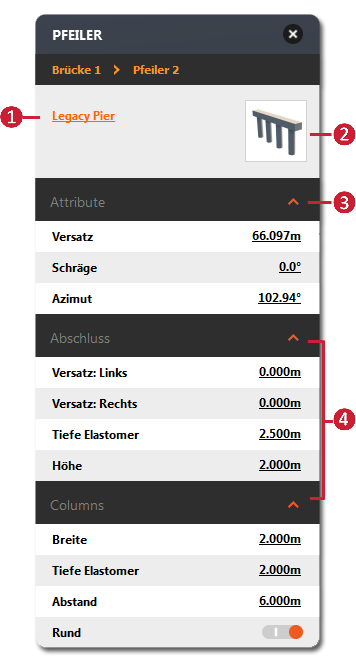 |
|
